Patarimai, kaip profesionalui naudoti albumą Žmonės „Photos“ programoje „iPhone“!
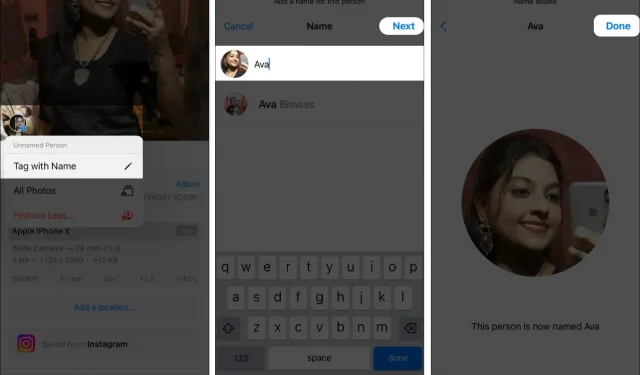
Programa „Photos“ gali automatiškai atpažinti žmones jūsų vaizduose ir sugrupuoti tų pačių žmonių nuotraukas. Taigi, jums nereikia rūšiuoti nuotraukų atskirai ir kurti albumo. Taip pat galite suteikti kiekvienam asmeniui vardus ir tinkinti albumus. Įdomu, tiesa? Išmokime kaip profesionalas naudoti žmonių albumą nuotraukose savo iPhone!
Kaip „Photos“ programoje esantis albumas „Žmonės“ veikia „iPhone“.
„Apple“ į „Photos“ programą įtraukė pažangias mašininio mokymosi ir veido atpažinimo technologijas. Taigi jis gali analizuoti jūsų nuotraukas, kad nustatytų veidus, vietas ir objektus jose. Tada jis surūšiuoja ir sugrupuoja konkretaus asmens atvaizdus ir sukuria profilį arba žmonių albumą. Dėl to visi žmonės turės skirtingus People albumus.
Be to, gausite savo vaizdų skaidrių demonstraciją su atitinkamais garso takeliais ir temomis. Be to, galite pridėti vardą, pažymėti bet kurį asmenį kaip mėgstamiausią, nustatyti miniatiūrą ir kt. Be to, kai įjungiate iCloud Photos, visi albumai sinchronizuojami tarp jūsų Apple įrenginių.
Dabar, kai supratote, kaip jūsų iPhone rūšiuoja nuotraukas, išmokime įvaldyti albumą Žmonės nuotraukose.
Kaip sukurti žmonių albumą „iPhone“.
Paprastai rasite skirtingus žmonių albumus visiems veidams, kurie dažnai pasirodo jūsų galerijoje. Jei jūsų iPhone nepastebėjo, galite įtraukti ką nors į savo iPhone nuotraukų albumą.
- Paleiskite programą Nuotraukos ir raskite asmens nuotrauką savo galerijoje.
- Braukite aukštyn → palieskite asmens veidą su klaustuku.
- Pasirinkite žymą su pavadinimu.
- Dabar įveskite šio asmens vardą ir spustelėkite Pirmyn.
- Patvirtinkite spustelėdami Atlikta.
Jis automatiškai sukurs albumą ir pridės prie jo visus panašius vaizdus.
Pridėkite vardą prie veido
Programoje „Photos“ galima sukurti daug albumų be pavadinimo. Jūsų iPhone rekomenduos vardus žmonėms iš jūsų kontaktų. Pavadinimą taip pat galite įvesti rankiniu būdu:
- Eikite į Nuotraukos → Albumai.
- Skiltyje Žmonės ir vietos pasirinkite albumą Žmonės.
- Palieskite asmens, kurį norite pavadinti, miniatiūrą.
- Pasirinkite Pridėti vardą.
- Įveskite pavadinimą arba pasirinkite jį iš pasiūlymų sąrašo → spustelėkite Kitas.
- Galiausiai spustelėkite Atlikta.
Per klaidą įvedėte neteisingą vardą žmonių albume. Programa „Photos“ leidžia ją pervardyti. Tiesiog atidarykite žmonių albumą ir bakstelėkite jo pavadinimą viršuje. Dabar įveskite naują pavadinimą ir pasirinkite „Kitas“, tada „Baigti“.
Kaip rasti ką nors savo „iPhone“ nuotraukų albume
Albumas „Žmonės“ leidžia rasti konkretaus žmogaus atvaizdus, todėl jums nereikės nuobodžiai naršyti po visą galeriją.
- Atidarykite Nuotraukos → palieskite Albumas.
- Pasirinkite Žmonės.
- Čia pamatysite veidų miniatiūrą. Bakstelėkite norimą.
Arba, jei anksčiau suteikėte asmeniui vardą, atlikite šiuos veiksmus:
- Eikite į Nuotraukos ir spustelėkite Ieškoti.
- Įveskite asmens vardą.
- Tada pasirinkite vieną iš rodomo sąrašo.
Pažymėkite savo mėgstamus žmones
Jei savo galerijoje turite kelis People albumus, bus sunku rasti konkretų asmenį. Taigi bet kurį albumą galite pažymėti kaip mėgstamiausią. Asmens profilis bus prisegtas viršuje, kad būtų galima greitai pasiekti.
- Eikite į Nuotraukos → Albumai → Žmonės.
- Bakstelėkite mažos širdies piktogramą miniatiūroje, kurią norite pažymėti.
- Jei profilis be pavadinimo, dabar turėsite nurodyti vardą.
Sujunkite panašius veidus į vieną albumą
Dėl skirtingų kampų jūsų iPhone gali priskirti tą patį asmenį į skirtingus albumus. Taigi tai gali sukelti painiavą. Todėl sujunkite visus vieno žmogaus albumus į vieną albumą. Taip pat galite suburti kelis žmones, kad sukurtumėte šeimos albumą.
- Bakstelėkite Pasirinkti albume Žmonės.
- Pasirinkite žmones, prie kurių norite prisijungti.
- Bakstelėkite Sujungti.
- Iššokančiajame lange pasirinkite „Taip“.
Patvirtinkite nuotraukas be kategorijų
Kai kuriate žmonių albumą, galite matyti mažiau vaizdų, nes iPhone nuotraukos tinkamai neatpažįsta veidų. Taigi, galite peržiūrėti nuotraukas ir įsitikinti, kad tai tas pats asmuo.
- Atidarykite albumą Žmonės.
- Pasirinkite trijų taškų piktogramą ir spustelėkite „Patvirtinti papildomas nuotraukas“.
- Visos neryškios nuotraukos pasirodys ir paklaus Ar tai [asmens vardas]?
- Palieskite Taip, kad patvirtintumėte.
- Peržiūrėję visas nuotraukas, pasirinkite Atlikta.
Keisti nuotraukos miniatiūrą
Kai jūsų iPhone atpažins veidą, jis padarys atsitiktinę nuotrauką kaip žmonių profilio miniatiūrą. Jei jums tai nepatinka, galite jį atnaujinti.
- Peržiūrėkite albumą „Žmonės“ ir raskite tinkamą vaizdą.
- Dabar paspauskite ir palaikykite.
- Iššokančiajame lange spustelėkite „Take Key Photo“.
Pašalinkite nuotraukas iš žmonių albumo
Jei pastebėsite, kad nuotraukų programa į žmonių albumą įtraukė netinkamą vaizdą, galite lengvai jį ištrinti.
- Atidarykite albumą Žmonės.
- Bakstelėkite Pasirinkti.
- Dabar pasirinkite vaizdus, kuriuos norite pašalinti.
- Bakstelėkite trijų taškų piktogramą.
- Galiausiai spustelėkite „Tai ne [asmens vardas]“.
Ištrinti albumą „Žmonės“
Keli „People“ albumai gali supainioti jūsų galeriją. Tokiu būdu galite išvalyti netvarką ištrindami nereikalingas.
- Atidarykite žmonių albumą, kurį norite ištrinti.
- Bakstelėkite trijų taškų piktogramą.
- Žmonių sąraše pasirinkite Pašalinti [asmens vardas].
Kaip naudoti mažiau žmonių albumo „iPhone“ funkcijų
Galite pastebėti, kad jūsų nuotraukų programoje visur rodomi žmonių vaizdai, pradedant prisiminimais, pasiūlytomis nuotraukomis ar nuotraukų valdikliais. Jei erzina, galite nustatyti, kad asmuo matytų mažiau.
- Eikite į albumą Žmonės ir bakstelėkite trijų taškų piktogramą.
- Pasirinkite Funkcija [asmens vardas] Mažiau.
- Pasirinkite „Žymėti šį asmenį rečiau“ arba „Niekada nežymėti šio asmens“.
- Spustelėkite Patvirtinti.
Taip pat galite anuliuoti pakeitimus ir leisti Photos paryškinti asmenį.
- Pasirinkite bet kurią to asmens nuotrauką ir braukite aukštyn.
- Dabar bakstelėkite asmens nuotraukos miniatiūrą.
- Pasirinkite „Atstatyti [vardas] funkcijos nustatymus“.
- Dar kartą palieskite jį iššokančiajame lange.
Taigi šiandienai viskas, draugai!
Žmonių albumų nustatymas padės jūsų iPhone geriau atpažinti jūsų vaizdus ir suskirstyti juos į kategorijas. Taip pat galite naudoti nuotraukų funkciją Prisiminimai, kad sukurtumėte gražių vaizdo įrašų. Ar manote, kad „iPhone“ programoje „Photos“ naudinga naudoti albumą Žmonės? Praneškite man toliau pateiktuose komentaruose.



Parašykite komentarą